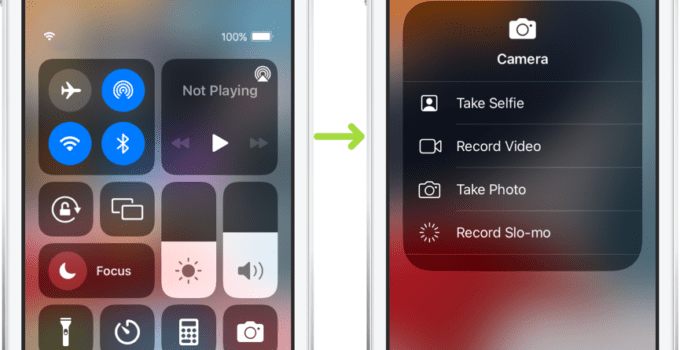Si vous êtes ici, c’est que vous voulez savoir comment mettre votre musique préférée sur votre iPod comme un pro. Et laissez-moi vous dire que vous êtes au bon endroit ! Dans cet article, je vais vous donner les meilleurs conseils pour transférer votre musique sur votre iPod de manière rapide et facile. Pas besoin d’être un expert en informatique pour y arriver, je suis là pour vous aider. Alors, sortez votre iPod et préparez-vous à ajouter toutes vos chansons préférées en un rien de temps !
Met de la musique sur ton iPod shuffle en un tour de main !
Si tu as un iPod shuffle mais que tu ne sais pas comment y mettre ta musique préférée, ne t’inquiète pas, je suis là pour t’aider. Voici quelques astuces pour ajouter tes chansons préférées sur ton iPod en un rien de temps !
1. Connecte ton iPod shuffle à ton ordinateur
La première étape est de connecter ton iPod shuffle à ton ordinateur à l’aide du câble USB fourni. Une fois que ton iPod est connecté, il devrait apparaître dans ton logiciel iTunes.
2. Importe ta musique dans iTunes
Maintenant, tu dois importer ta musique dans iTunes. Pour ce faire, clique sur le bouton « Fichier » en haut à gauche de l’écran et sélectionne « Ajouter un dossier à la bibliothèque ». Choisis le dossier où se trouvent tes fichiers musicaux et iTunes les importera automatiquement dans ta bibliothèque.
3. Sélectionne les chansons que tu veux ajouter à ton iPod
Maintenant que tu as importé ta musique dans iTunes, tu peux sélectionner les chansons que tu veux ajouter à ton iPod. Pour ce faire, clique sur ta bibliothèque musicale dans le menu de gauche, sélectionne les chansons que tu veux ajouter à ton iPod, puis fais-les glisser dans la liste de lecture de ton iPod.
4. Synchronise ton iPod shuffle
Une fois que tu as ajouté toutes les chansons que tu veux sur ton iPod, il est temps de le synchroniser. Pour ce faire, clique sur le bouton « Synchroniser » en bas à droite de l’écran. Attends que la synchronisation soit terminée, et voilà, ta musique préférée est maintenant sur ton iPod shuffle !
Comment mettre ta musique préférée en sonnerie sur ton iPhone avec GarageBand ?
Alors comme ça tu veux mettre ta musique préférée en sonnerie sur ton iPhone ? Pas de souci, c’est facile avec l’application GarageBand !
Voici comment faire :
- Tout d’abord, tu dois avoir ta musique préférée dans ta bibliothèque iTunes.
- Ouvre l’application GarageBand sur ton iPhone.
- Clique sur « Créer un nouveau projet ».
- Sélectionne « Piste audio ».
- Clique sur le bouton « + » en haut à droite de l’écran.
- Sélectionne « Audio enregistré ».
- Tu verras alors la liste de tes morceaux iTunes.
- Sélectionne le morceau que tu souhaites utiliser comme sonnerie.
- Appuie sur le bouton « Importer » en haut à droite.
- Clique sur « Ma bibliothèque de sonneries » en haut de l’écran.
- Tu devrais maintenant voir ton morceau dans la liste des sonneries.
- Appuie sur le bouton « Partager » en haut à droite.
- Sélectionne « Sonnerie ».
- Donne un nom à ta sonnerie et clique sur « Exporter ».
Et voilà ! Ta musique préférée est maintenant disponible en sonnerie sur ton iPhone. Avec GarageBand, c’est facile de personnaliser ta sonnerie et de te distinguer des autres. Tu peux maintenant profiter de ta musique préférée à chaque appel entrant !
Nous sommes arrivés à la fin de cet article sur comment mettre ta musique préférée sur ton iPod comme un pro ! J’espère que ces conseils t’ont été utiles et que tu pourras maintenant profiter de ta musique préférée à tout moment. Si tu as des questions ou des commentaires, n’hésite pas à les partager dans la section des commentaires ci-dessous. Merci d’avoir lu cet article et à bientôt pour d’autres astuces !